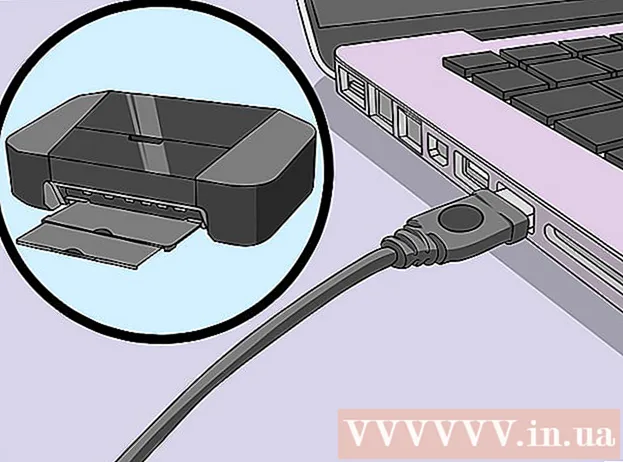Συγγραφέας:
Robert Simon
Ημερομηνία Δημιουργίας:
22 Ιούνιος 2021
Ημερομηνία Ενημέρωσης:
24 Ιούνιος 2024

Περιεχόμενο
Αυτό το wikiHow σας δείχνει πώς να χρησιμοποιείτε το εσωτερικό ή εξωτερικό μικρόφωνο στο Mac σας.
Για να πας
 Συνδέστε ένα εξωτερικό μικρόφωνο. Εάν θέλετε να χρησιμοποιήσετε εξωτερικό μικρόφωνο, συνδέστε το στο Mac σας μέσω θύρας USB, γραμμής εισόδου (είσοδος ήχου) ή Bluetooth.
Συνδέστε ένα εξωτερικό μικρόφωνο. Εάν θέλετε να χρησιμοποιήσετε εξωτερικό μικρόφωνο, συνδέστε το στο Mac σας μέσω θύρας USB, γραμμής εισόδου (είσοδος ήχου) ή Bluetooth. - Οι περισσότεροι υπολογιστές Mac, συμπεριλαμβανομένων όλων των φορητών υπολογιστών, διαθέτουν ενσωματωμένο μικρόφωνο, αλλά ένα εξωτερικό μικρόφωνο συνήθως παρέχει καλύτερη ποιότητα ήχου.
- Διαφορετικοί υπολογιστές Mac έχουν τη δική τους διαμόρφωση θύρας: Δεν έχουν όλα τα Mac line-in και ορισμένα μοντέλα του MacBook έχουν μία είσοδο ήχου που μπορεί να χρησιμοποιηθεί τόσο ως line-in όσο και ως line-out. Ελέγξτε την πλευρά και το πίσω μέρος του Mac σας για να προσδιορίσετε ποιες θύρες είναι διαθέσιμες.
 Κάντε κλικ στο μενού της Apple. Μπορείτε να το βρείτε στην κάτω αριστερή γωνία της οθόνης.
Κάντε κλικ στο μενού της Apple. Μπορείτε να το βρείτε στην κάτω αριστερή γωνία της οθόνης.  Κάντε κλικ στο Steem Preferences. Μπορείτε να το βρείτε στην κορυφή του αναπτυσσόμενου μενού.
Κάντε κλικ στο Steem Preferences. Μπορείτε να το βρείτε στην κορυφή του αναπτυσσόμενου μενού.  Κάντε κλικ στο Ήχος. Αυτό θα το βρείτε στη μέση του παραθύρου.
Κάντε κλικ στο Ήχος. Αυτό θα το βρείτε στη μέση του παραθύρου.  Κάντε κλικ στο Εισαγωγή. Αυτή είναι μια καρτέλα στο πάνω μέρος του παραθύρου.
Κάντε κλικ στο Εισαγωγή. Αυτή είναι μια καρτέλα στο πάνω μέρος του παραθύρου.  Επιλέξτε ένα μικρόφωνο. Όλα τα διαθέσιμα μικρόφωνα και συσκευές ήχου παρατίθενται στο μενού στο επάνω μέρος του παραθύρου. Κάντε κλικ στην είσοδο που θέλετε να χρησιμοποιήσετε.
Επιλέξτε ένα μικρόφωνο. Όλα τα διαθέσιμα μικρόφωνα και συσκευές ήχου παρατίθενται στο μενού στο επάνω μέρος του παραθύρου. Κάντε κλικ στην είσοδο που θέλετε να χρησιμοποιήσετε. - Εάν το Mac σας διαθέτει ενσωματωμένο μικρόφωνο, θα εμφανίζεται ως "Εσωτερικό μικρόφωνο".
- Εάν δείτε το συνδεδεμένο εξωτερικό μικρόφωνο στο μενού, κάντε κλικ στη σύνδεσή του.
 Προσαρμόστε τις ρυθμίσεις του επιλεγμένου μικροφώνου. Για να το κάνετε αυτό, χρησιμοποιήστε τα στοιχεία ελέγχου στο κάτω μισό του παραθύρου.
Προσαρμόστε τις ρυθμίσεις του επιλεγμένου μικροφώνου. Για να το κάνετε αυτό, χρησιμοποιήστε τα στοιχεία ελέγχου στο κάτω μισό του παραθύρου. - Σύρετε το κουμπί στο "Ένταση εισόδου" στη δεξιά πλευρά για να κάνετε το μικρόφωνο πιο ευαίσθητο στον ήχο.
 Ελέγξτε τη στάθμη του ήχου. Μιλήστε στο μικρόφωνο για να δείτε εάν παίρνει ήχο μέσω του μετρητή ήχου που ονομάζεται "Επίπεδο εισόδου". Εάν βλέπετε μπλε φώτα στη γραμμή "Επίπεδο εισόδου" όταν μιλάτε, το μικρόφωνό σας είναι ενεργοποιημένο.
Ελέγξτε τη στάθμη του ήχου. Μιλήστε στο μικρόφωνο για να δείτε εάν παίρνει ήχο μέσω του μετρητή ήχου που ονομάζεται "Επίπεδο εισόδου". Εάν βλέπετε μπλε φώτα στη γραμμή "Επίπεδο εισόδου" όταν μιλάτε, το μικρόφωνό σας είναι ενεργοποιημένο. - Το πλαίσιο δίπλα στο "Σίγαση" στην κάτω δεξιά γωνία του παραθύρου δεν πρέπει να είναι επιλεγμένο.
- Εάν η γραμμή "Επίπεδο εισόδου" δεν ανάβει όταν μιλάτε, ελέγξτε τη σύνδεση του μικροφώνου και ρυθμίστε την ένταση εισόδου.
Συμβουλές
- Εάν χρησιμοποιείτε λογισμικό ήχου που συνοδεύει το εξωτερικό μικρόφωνο, ίσως χρειαστεί επίσης να ορίσετε τις προτιμήσεις του λογισμικού για να κάνετε το μικρόφωνο συσκευή εισόδου Mac.
- Ρυθμίστε τα ρυθμιστικά "Ένταση εισόδου" στο 70% περίπου για βέλτιστη εγγραφή ήχου.
Απαιτήσεις
- Εγχειρίδιο του υπολογιστή σας
- Διαδικτυακή υποστήριξη
- USB ή άλλη θύρα για το μικρόφωνο
- Εξωτερικό μικρόφωνο
- Ηχητικές προτιμήσεις
- Προτιμήσεις iChat
- Λογισμικό ήχου